W tym małym samouczku chcę pokazać, jak szybko dodać nowe kolory znaków lub pola kolorów.
W klasycznym wariancie to działa poprzez pola kolorów, a następnie musiałbym wybrać Nowe pole koloru w menu opcji, aby zdefiniować kolor.
Wariant 1
Ale jeśli na przykład właśnie tworzę za pomocą Nowego formatowania znaków format znaku - nazwijmy to "Nagłówek tekstu" - i mam już określoną czcionkę itp., to najlepiej od razu przypisać również kolor znaku. Ale odpowiedni kolor nie znajduje się jeszcze tutaj.
Wtedy nie muszę dodatkowo przechodzić do panelu pól kolorów w pasku menu, ale mogę po prostu kliknąć dwa razy w ten mały symbol tutaj.
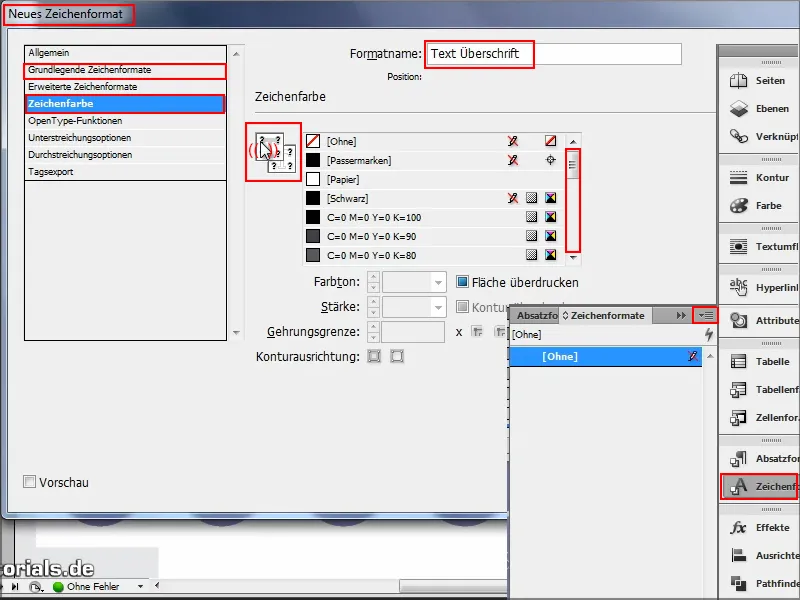
Następnie otwiera się to okno, gdzie mogę utworzyć i nadać pożądaną barwę. Nazwijmy to "ton niebieski" i potwierdzamy klikając OK.
Teraz mój "ton niebieski" jest również dostępny w polach kolorów na dole. Potwierdzam klikając OK.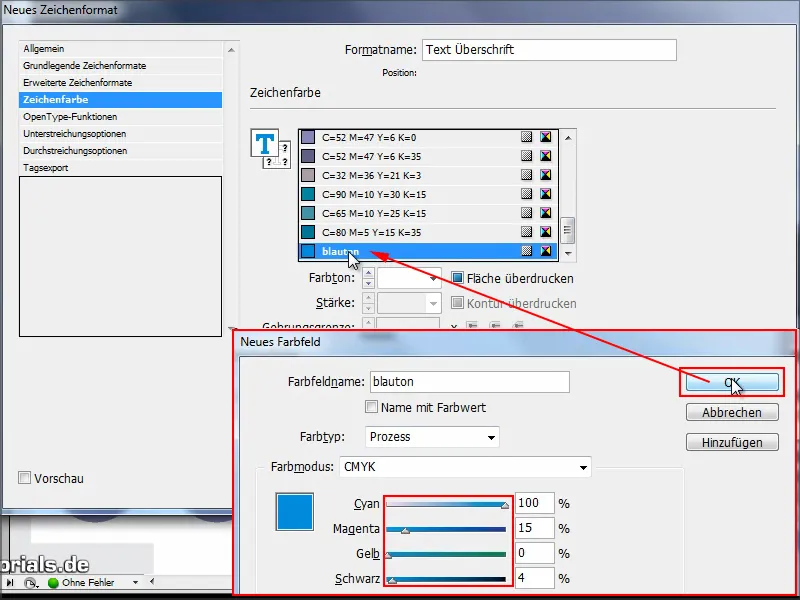
A gdy zaznaczę tekst i kliknę na formatowanie znaków "Nagłówek tekstu", kolor niebieski zostanie już dodany.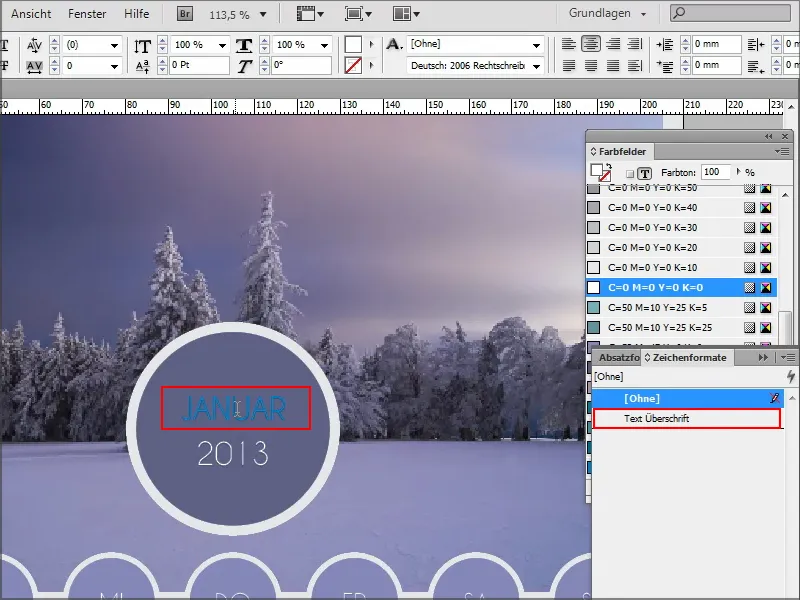
Wariant 2
Oczywiście można to zrobić także inaczej. Jest jeszcze jeden mały trik:
Domyślnie mam możliwość zdefiniowania koloru obszaru na górze. Zaznaczam tekst, otwieram panel, klikam na "ton niebieski" lub opcję nowego pola koloru.
Można to jednak zrobić szybciej, gdy…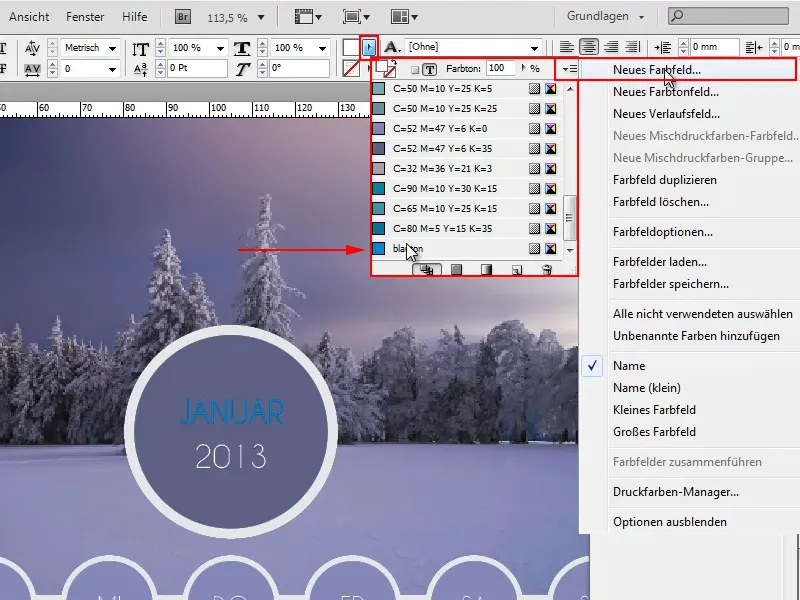
… kliknę tutaj dwukrotnie, wybiorę kolor z selektora kolorów i potwierdzę klikając OK (1).
Następnie, klikając prawym przyciskiem myszy, mogę ponownie kliknąć i dodać wybrany kolor do pól kolorów (2).
W ten sposób kolor jest od razu dostępny w pola kolorów. W ten sposób oszczędza się kilka kliknięć, co uważam za bardzo dobre.
Wariant 3
Możliwe jest również to: Jeśli kliknę tutaj dwukrotnie i wybiorę kolor z selektora kolorów, mogę od razu dodać go jako pole koloru CMYK i mieć go od razu w panelu pól kolorów.
Jeśli chcę, mogę utworzyć kolejny kolor i dodać wszystkie odcienie do pól kolorów. Po zakończeniu potwierdzam klikając OK.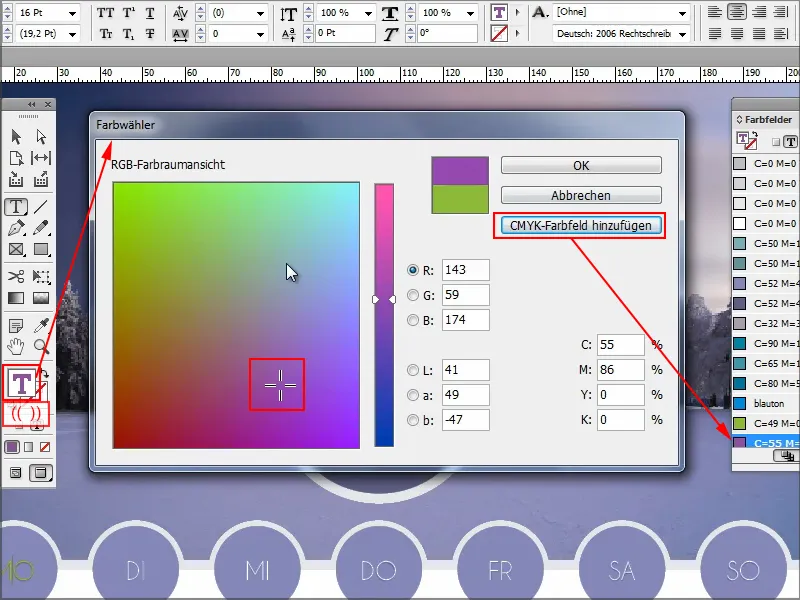
Jeśli chcę nadać moim nowym kolorom odpowiednie nazwy, klikam dwukrotnie, odznaczam opcję Nazwa z wartością koloru i wpisuję odpowiednią nazwę w nazwie pola koloru.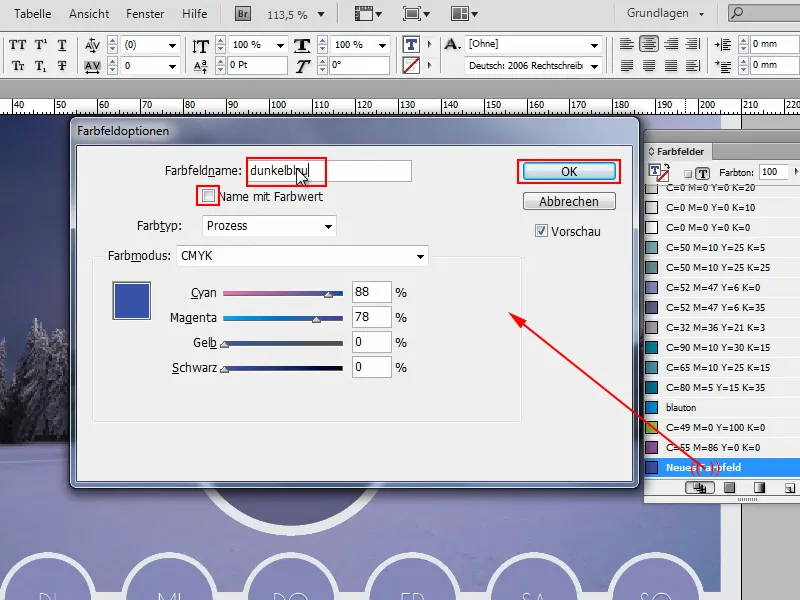
To już wszystko z tym małym poradnikiem, jak można szybko dodać pola kolorów. Widać: Istnieje wiele dróg prowadzących do Rzymu.


